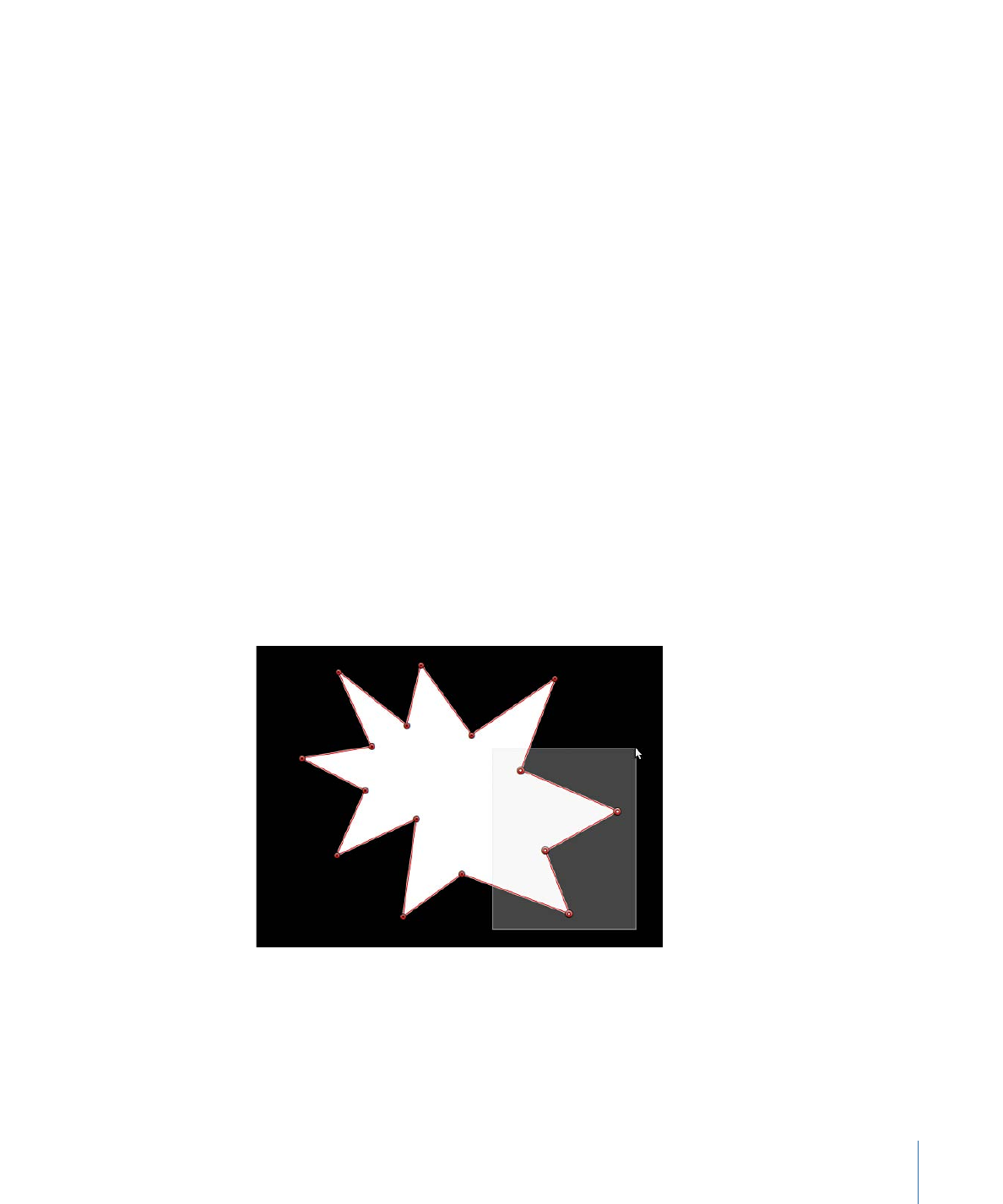
Auswählen und Deaktivieren von Steuerpunkten auf einer Form
Nachfolgend wird beschrieben, wie Steuerpunkte im Canvas-Bereich ausgewählt werden
und deren Auswahl wieder aufgehoben wird. In den folgenden Schritten verwenden Sie
das Werkzeug „Punkte bearbeiten“ (im Einblendmenü der 2D-Werkzeuge).
Steuerpunkte auswählen
Führen Sie einen der folgenden Schritte aus:
µ
Klicken Sie auf einen beliebigen Steuerpunkt.
µ
Zeichnen Sie einen Auswahlrahmen über mehrere Punkte.
µ
Klicken Sie bei gedrückter Umschalttaste auf nicht ausgewählte Steuerpunkte, um diese
zur Auswahl hinzuzufügen.
µ
Zeichnen Sie bei gedrückter Umschalttaste einen Auswahlrahmen um nicht ausgewählte
Steuerpunkte, um diese zur Auswahl hinzuzufügen.
1309
Kapitel 20
Verwenden von Formen, Masken und Pinselstrichen

Hinweis: Wenn Sie im Modus „Punkte bearbeiten“ den Zeiger über einem Steuerpunkt
platzieren, wird ein Feld mit dem Namen des Steuerpunkts angezeigt. Beim Bewegen
eines Steuerpunkts zeigt dieses Feld den Namen und die Koordinaten des Punkts an. Sie
können diese Informationen ausblenden, indem Sie den Bereich „Allgemein“ der
Motion-Einstellungen öffnen und das Markierungsfeld „Tipps anzeigen“ deaktivieren.
Jeden Steuerpunkt auf einer Form auswählen
µ
Achten Sie darauf, dass die Form im Canvas-Bereich ausgewählt ist, und wählen Sie
„Bearbeiten“ > „Alles auswählen“ (oder drücken Sie die Tastenkombination „Befehl-A“)
Auswahl von Steuerpunkten aufheben
Führen Sie einen der folgenden Schritte aus:
µ
Klicken Sie bei gedrückter Umschalttaste auf die ausgewählten Steuerpunkte.
µ
Zeichnen Sie bei gedrückter Umschalttaste einen Auswahlrahmen über die ausgewählten
Punkte.
Jeden Steuerpunkt auf einer Form deaktivieren
Führen Sie einen der folgenden Schritte aus:
µ
Klicken Sie im Canvas-Bereich auf eine beliebige Stelle außerhalb der ausgewählten Form.
µ
Wählen Sie „Bearbeiten“ > „Auswahl aufheben“ (oder drücken Sie die Tastenkombination
„Befehl-Umschalt-A“).
Einen bestimmten Steuerpunkt auswählen (ausgehend von der Reihenfolge, in der
die Form gezeichnet wird)
µ
Aktivieren Sie die Option „Werkzeuginformationen einblenden“ im Einblendmenü
„Darstellung“ und platzieren Sie den Zeiger dann über einem beliebigen Steuerpunkt,
um dessen Nummer anzuzeigen.
Hinweis: Alle Steuerpunkte einer Form werden im Bereich „Informationen“ > „Form“ >
„Geometrie“ auch nach Nummer aufgeführt.